LG L31L User Guide - Page 182
Agregar un evento al calendario, Administrador de tareas
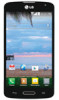 |
View all LG L31L manuals
Add to My Manuals
Save this manual to your list of manuals |
Page 182 highlights
Utilidades NOTA: para ver el historial de cálculos previos, toque la tecla Menú y seleccione Historial de cálculos. Agregar un evento al calendario 1 Desde la pantalla de inicio, toque > pestaña Aplicaciones (de ser necesario) > Calendario . 2 Toque y elija entre Día, Semana, Mes, Año o Agenda para cambiar la vista del mes. 3 Toque la fecha en la que desea añadir un evento y toque . 4 Toque el campo Nombre del evento y escriba el nombre del evento. 5 Toque el campo Ubicación e introduzca la ubicación. Marque la fecha e introduzca la hora a la que le gustaría que empiece y termine el evento. 6 Si desea agregar una nota al evento, toque el campo Descripción e introduzca los detalles. 7 Si desea repetir la alarma, configure REPETICIÓN y RECORDATORIOS, si es necesario. 8 Toque Guardar para guardar el evento en el calendario. Administrador de tareas Puede administrar sus aplicaciones con el uso de Task Manager. Es muy sencillo verificar la cantidad de aplicaciones que se están ejecutando y cerrar ciertas aplicaciones. 74















